Seagate ablakkeretek 1
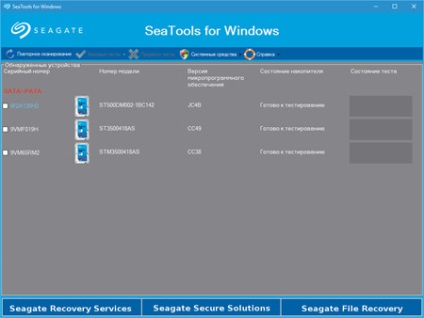
Seagate SeaTools - a Seagate által gyártott merevlemezek diagnosztizálására szolgáló program. Támogatja az USB, 1394, ATA (PATA / IDE), SATA és SCSI interfészeken keresztül csatlakoztatott merevlemezekkel való munkát. Kétféle módban működik - a merevlemezek gyors és teljes vizsgálata. Abban az esetben, ha a gyors vizsgálat hibákat észlel, érdemes teljes merevlemez-vizsgálatot végezni - ebben az esetben a Seagate SeaTools megpróbálja megjavítani az észlelt kárt.
A SeaTools for Windows használata
A. A rendszer előkészítése
SeaTools elszigeteltség - a merevlemez diagnosztikájának lezárása előtt zárja be az összes többi alkalmazást. A fő oka az, hogy a legtöbb lemez erőforrásnak a SeaTools-hez kell tartoznia. Ellenkező esetben a Windows továbbra is megadja a lemezparancsokat más alkalmazásokból származó adatok eléréséhez.A SeaTools felfüggeszti a folyamatot, amíg a lemez foglalt. Ez káros a lemezre és a normál működésre; Ezenkívül a SeaTools csekkek tovább tartanak.
A SeaTools lemez azonosítása - a rendszerhez USB-n, 1394 Firewire-en vagy eSATA-n keresztül csatlakozó külső lemezek nem hajtják végre ezeket a háttértevékenységeket belső lemezként. A belső lemezek PATA (párhuzamos ATA vagy IDE), SATA (Serial ATA), SCSI vagy SAS (soros csatolású SCSI). A legtöbb asztali számítógép és laptop rendelkezik egy belső SATA vagy PATA meghajtóval.
Győződjön meg róla, hogy a számítógép teljes áramforráshoz csatlakozik - nagyon hosszú ellenőrzések esetén előfordulhat, hogy az energiagazdálkodás ideiglenesen le kell tiltani. A teljes lemezes beolvasás több órát is igénybe vehet. Ekkor a lemez önálló, és a rendszer készenléti vagy hibernált állapotba kapcsolhatja. A Windows XP energiagazdálkodási részében a "Kikapcsolható merevlemezek" lehetőség van, amelyet a teszt alatt "Soha" -ra kell állítani.
Csatlakoztassa a laptopot egy tápforráshoz - hosszú távra nézve a laptopnak nem szabad az akkumulátortól működnie. Az ellenőrzések sok lemez erőforrást igényelnek; míg a szokásosnál többet fogyasztanak. Győződjön meg róla, hogy az AC tápegységet elegendő tápfeszültségre csatlakoztatja.
B. A beolvasandó lemez kiválasztása
A Seagate és Maxtor meghajtó modellek az arany lemez ikonján jelennek meg. A harmadik fél lemezének ezüst ikonja van.
Egyszerre több lemezt is tesztelhet.
C. Az ellenőrzések kiválasztása
Megjelenik a lehetséges diagnosztikai tesztek menüje. Az összes alapvető ellenőrzést olvasási módban hajtják végre, és nem veszélyesek az adatokhoz. Válassza ki a kívánt ellenőrzést. Ez azonnal megkezdődik.
Az alábbi ellenőrzések vannak:
Egy rövid önteszt meghajtó (20-90 másodperc)
Hosszú önteszt meghajtó (legfeljebb 4 óra, folyamatfolyamat 10 lépésben
Drive információk
Rövid összeg
Hosszú átfogó (folyamatok előrehaladása 1% -os lépésekben)
A hosszú ellenőrzések sok időt vesz igénybe. Mivel minden szektor hosszú ellenőrzésekkel olvasható, a végrehajtási idő a lemez sebességétől és kapacitásától függ. A maximális kapacitású meghajtók ellenőrzése általában 2-4 órát vesz igénybe. Hosszú önellenõrzéssel a folyamatfolyamat csak 10% -os lépésekben jelenik meg. Nagy lemezeken 10% -os végrehajtás akár 15 percet is igénybe vehet. A tevékenység nyilvánvaló hiánya azt a benyomást kelti, hogy a lemez vagy a szoftver beragadt. Ne szakítsa meg a hosszú öntesztet, amíg elegendő idő telik el 10% -ot. Sajnos a 10% -os lépés ipari szabvány.
D. A diagnózis megszakítása
A SeaTools a kiválasztott merevlemez vagy eszköz adatbiztonsági vizsgálatát végzi el. A hosszú ellenőrzés bármikor megszakítható. Kattintson a tesztmegszakítás ikonra a menüsorban.
Az ellenőrzés bármikor megszakítható a lemez károsítása nélkül, de az eredmény nem teljes.
E. Az eredmények összefoglalása
A diagnosztika befejezése után az egyes lemezek naplózása a RAM memóriájába kerül.
A következő feltételek lehetségesek:
Elhalasztva
Sikertelen (sikertelen)
Megszakad (megszakítva)
Gyakran előfordul, hogy a Windows SeaTools tesztje sikeresen befejeződik. A SeaTools for Windows egy hasznos hitelesítési eszköz, amely nem teszi lehetővé a merevlemez-meghajtó számára a rendszerproblémák forrását vagy fizikai okát.
Ha a "Sikertelen" állapotú külső merevlemezt ellenőrizte, és külső merevlemezt próbál meg egy USB-csatlakozóval vagy 1394-gyel, gondolja át a meghajtó jótállási állapotát. A Seagate termékek szavatossági állapotát a Seagate jótállási szolgáltatás honlapján ellenőrizheti. Szükséges rögzíteni a vizsgált lemez sorozatszámát.
Ne felejtse el, hogy a SeaTools for Windows gyakran megjeleníti a belső szám sorozatszámát, sőt a külső szám esetleges modellszámát is, és ezek a számok nem felelnek meg a készülék egészének hozzárendelt számnak. Lásd a sorozatszámot a készülék címkéjén.